MAC打开软件时提示“XXX已损坏,打不开”的解决方法
如果在Mac下打开软件时提示“xxx已损坏,打不开。您应将它移到废纸篓”或者“打不开 xxx,因为它来自身份不明的开发者”。

是文件真的被损坏了还是有病毒呢?其实都不是!安装包是好的,安装之后软件App也是可以使用的,没有任何病毒。只是在我们的电脑系统上设置了不让从App Store或者经过认可的软件启动而已。稍作调整,就能让软件App顺利运行起来。
第一步:打开系统偏好设置,找到安全于隐私选项
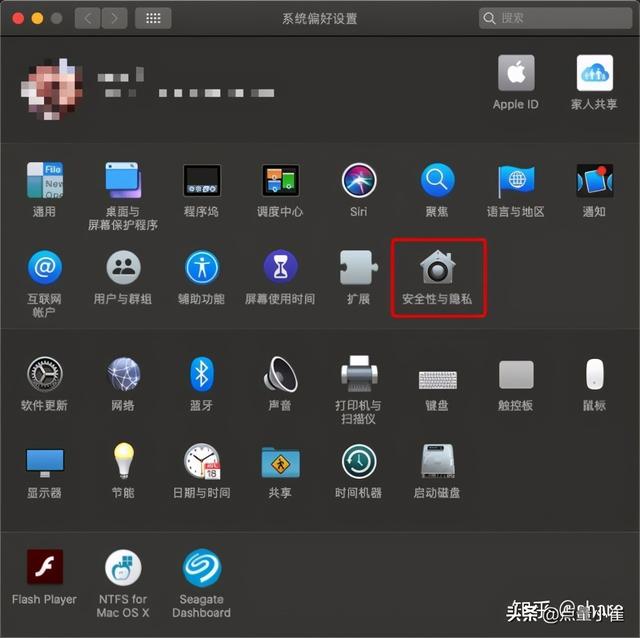
第二步:打开安全与隐私,勾选任何来源即可
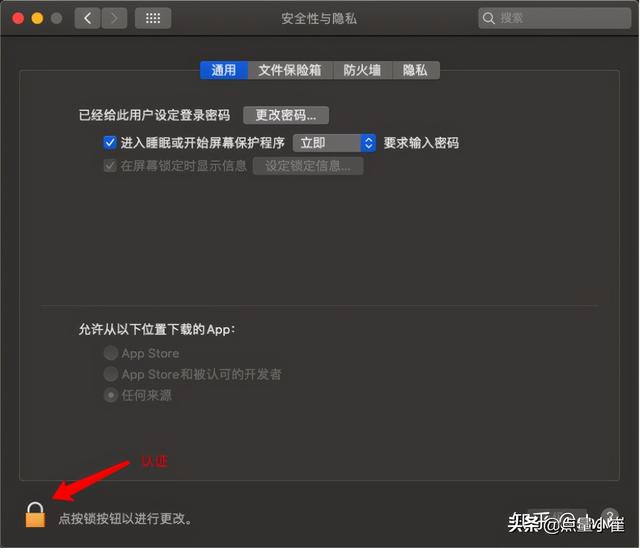
修改完成后,回到原来的安装文件,安装使用就可以啦!
如果没有“任何来源”选项该怎么办呢?别着急,请继续往下看
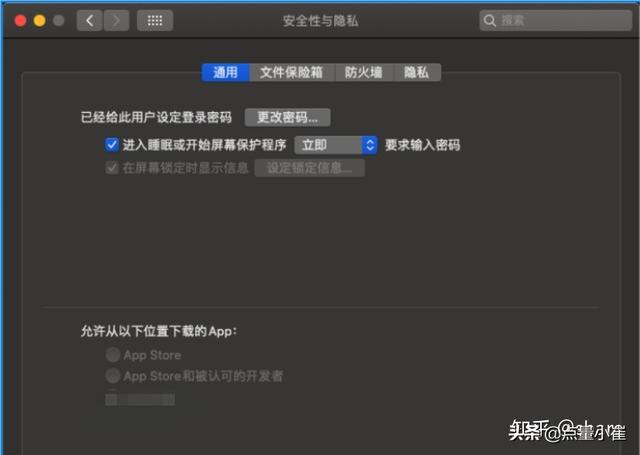
如果没有这个选项的话(macOS Sierra 10.12及以上)怎么办?
一 、找到“终端”程序(不知道在哪的可以直接桌面右上角搜索关键字:终端)
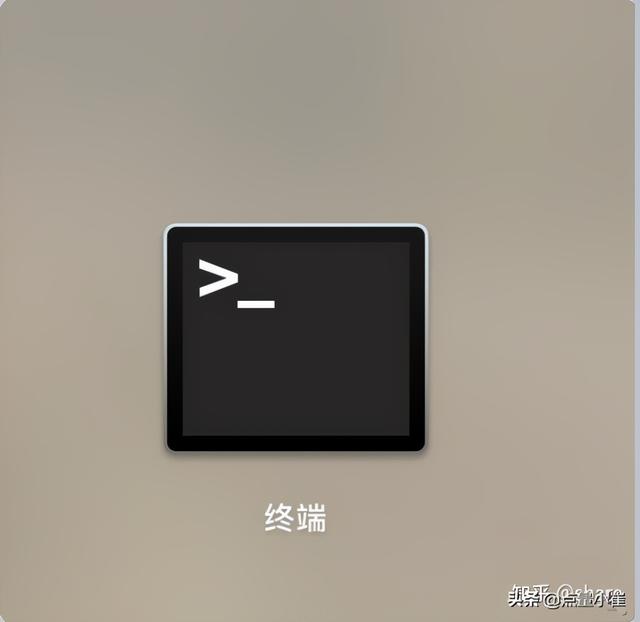
二、打开终端
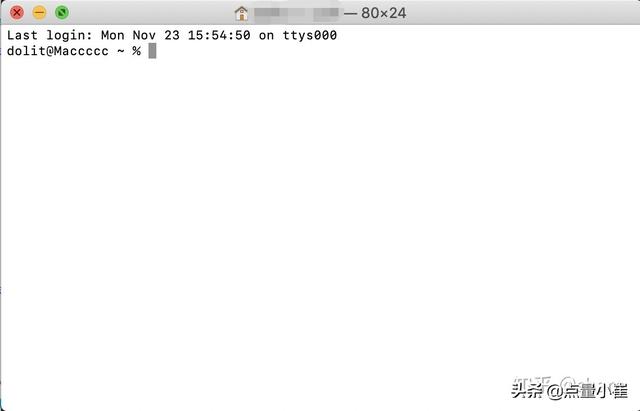
三、执行以下命令:sudo spctl --master-disable (将该命令复制粘贴到命令行并回车)
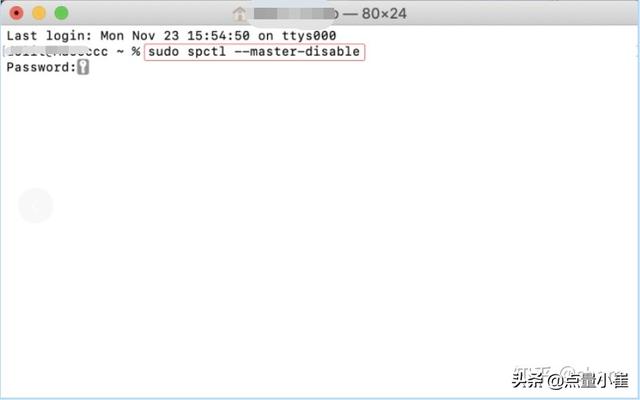
四、再输入开机密码,这里要特别注意:终端输入密码默认不显示任何信息的(说白了就是你虽然输入了密码,但是你会发现啥都没有,不要紧张,这是苹果的保护机制,如果密码正确就不显示,如果密码错误会提示’sorry try again’,你继续输完你的密码回车就OK了)
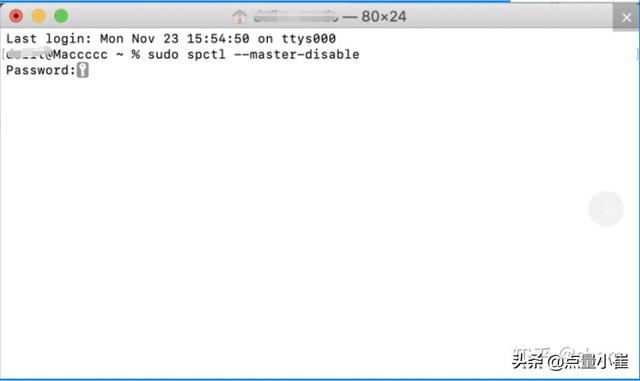
然后再回到教程开始,去选中任何来源选项。
啊!什么?操作完以上步骤还是出现已损坏,终极利器来了:
首先,再次打开终端:
输入命令:xattr -cr (复制粘贴进去,cr后面有一个空格)
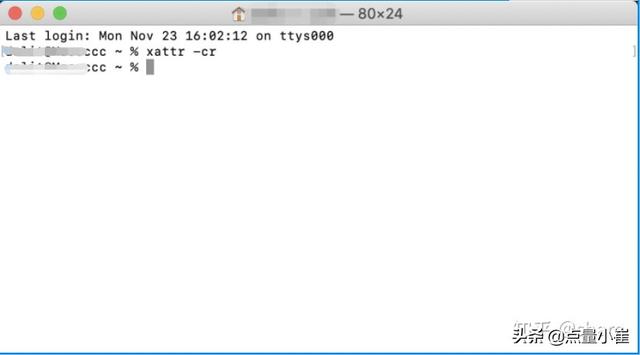
然后,打开应用程序,将出现已损坏提示的应用拖入终端中,如下图:(拖的应用必须是在应用程序里面或者桌面上,切记!不能直接从打开的dmg里面拖!否则无效!)
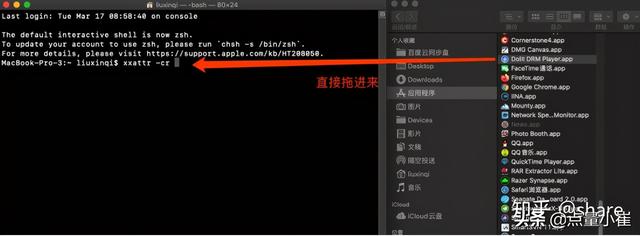
拖进来之后,如图显示,然后直接回车即可;
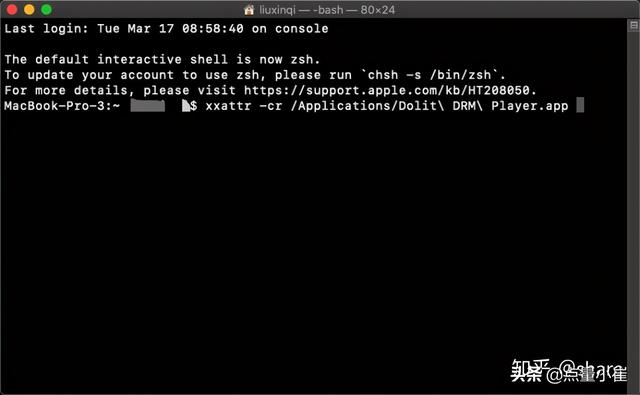
什么?这样操作之后还不可可以以?如果依旧不可以使用,不用着急,重新安装一次就好




















 1万+
1万+

 被折叠的 条评论
为什么被折叠?
被折叠的 条评论
为什么被折叠?








